MultiBootUSB(U盘启动Linux工具)v9.2.0 官方版
资源介绍
使用方法
插入 USB 设备,在 MultiBootUSB 里刷新并选择该设备,然后加载要制作的 Linux 镜像,再点击 「Create」 按钮就可以开始制作了.
制作时间视乎镜像的体积大小、USB 设备的写入速度等等.
MultiBootUSB从U盘启动Linux工具,专门用来创建可引导的linux系统U盘,你可以向一个U盘中安装多个Linux!
一个镜像制作完毕后可以载入第二个再点击 「Create」 按钮再次制作,之后就会在左侧区域出现如上图那样的启动项提示.
如果想要取消其中某个启动项,先选中该项,再点击 「Uninstall Distro」 即可
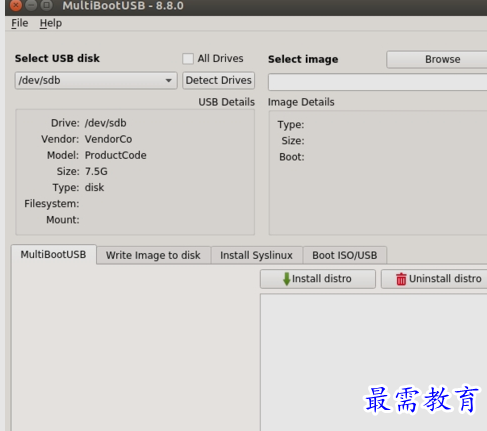
支持版本
MultiBoot 能够支持非常多的 Linux 发行版本,包括 Ubuntu 及其变种、Debian、Fedora、openSUSE、centos、Gentoo、BackTrack、DSL、Knoppix 等等
MultiBootUSB 是一个自由、开源的跨平台应用程序,允许你创建具有多个 Linux 发行版的 U 盘。它还支持在任何时候卸载任何发行版,以便你回收驱动器上的空间用于另一个发行版。
multibootusb安装多个Linux版本教程
如何创建有多个 Linux 发行版的可启动 USB
我们有一个工具正好可以做到在单个 U 盘上保留多个 Linux 发行版。你所需要做的只是选择要安装的发行版。
《Liпux就该这么学》在本教程中,我们将介绍如何在 U 盘中安装多个 Linux 发行版用于现场会话live session。
要确保你有一个足够大的 U 盘,以便在它上面安装多个 Linux 发行版,一个 8 GB 的 U 盘应该足够用于三四个 Linux 发行版。
步骤 1
下载 .deb 包并双击安装。
步骤 2
推荐的文件系统是 FAT32,因此在创建多引导 U 盘之前,请确保格式化 U 盘。
步骤 3
下载要安装的 Linux 发行版的 ISO 镜像。
步骤 4
完成这些后,启动 MultiBootUSB。v